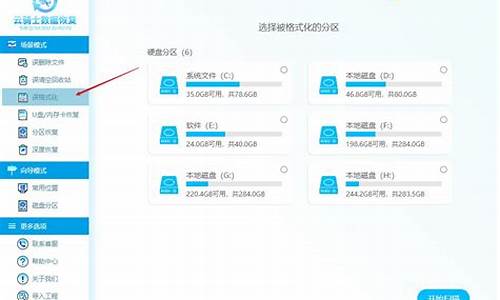驱动备份工具有哪些_驱动备份文件怎么用
1.电脑重装系统如何备份驱动
2.网卡驱动如何备份以及安装?~
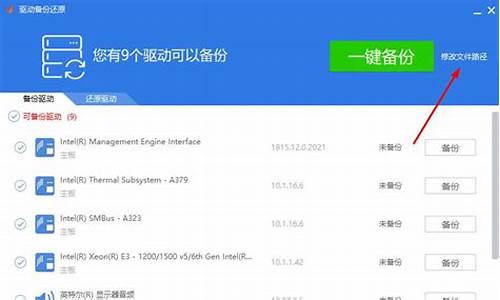
Win + R 组合键,打开运行,输入?powershell?命令,确定或回车,打开Windows PowerShell(建议使用管理权限创建此任务);
管理员:Windows?PowerShell窗口中,输入?dism /online /export-driver /destination:[备份路径]?,例如将驱动备份到D盘AAA(该文件夹需要先新建好)文件夹中,则可以输入并回车执行以下命令?dism /online /export-driver /destination:D:\AAA
提示正在导出,这样就可以导出电脑所有驱动了,看到操作成功完成,就可以关闭管理员:Windows PowerShell窗口
AAA文件夹中,保存了导出的所有驱动;
管理员:Windows?PowerShell窗口中,输入并回车执行以下命令,即可进行还原:Dism /online /Add-Driver /Driver:D:\AAA /Recurse
电脑重装系统如何备份驱动
1.
我们首先要下载一个PE驱动备份工具(文末有下载方式),然后进入PE系统,至于用什么PE系统并没有限制,你们喜欢用哪个就用哪个,进入后双击桌面上的“PE驱动备份”。
2.
如果你需要备份所有驱动的话可以把“选择所有驱动”勾选,或者只勾选你想到备份的那些驱动,备份目录路径只要不选择放在系统盘就行了,选择好以后就点击“开始备份”。
3.
备份时间一般不会很久,时间由你备份的驱动多少决定,完成后会有下面红框中的提示。
4.
我们打开备份的路径,下面这些就是备份好的驱动文件,等系统安装好之后就用它们恢复。
网卡驱动如何备份以及安装?~
1、下载安装并运行“驱动精灵”程序,切换到“百宝箱”选项卡,点击“驱动备份”按钮,如图所示:
2、此时将列表当前电脑中所有硬件的驱动程序,在此可以对单个硬件驱动进行备份,也可以对所有硬件驱动执行“一键备份”操作。
3、驱动的还原:
系统重装完成后,运行“驱动精灵”程序,切换到“百宝箱”选项卡,点击“驱动还原”按钮。
4、在打开的“驱动还原”窗口中,点击要还原的驱动右侧的“还原”按钮即可重新安装对应硬件的驱动。
5、此外,在“首页”选项卡中,点击“一键体验”按钮,将自动搜索硬件所对应的最新驱动程序,当电脑联网时,利用该功能可自动安装电脑驱动。
网卡驱动备份以及安装步骤如下:
一、网卡驱动的备份:
1、百度搜索驱动精灵,下载安装。
2、安装之后进入驱动精灵,点击右上角点击综合设置。
3、进入综合设置之后,选择驱动程序,输入备份保存的路径。
4、接着选择驱动程序,选择备份还原,点击备份。
5、备份成功,如图所示。
二、网卡驱动的安装:
1、选择此电脑,右键点击属性。
2、选择设备管理器。
3、选择网络适配器。
4、点击更新驱动程序。
5、选择浏览我的计算机以查找驱动程序软件。
6、输入如图所示位置,点击下一步搜索安装。
7、搜索后自动安装,安装好之后如图所示。
声明:本站所有文章资源内容,如无特殊说明或标注,均为采集网络资源。如若本站内容侵犯了原著者的合法权益,可联系本站删除。